Exchange邮件服务器部署
实验九 用Exchange服务实现邮件服务器

实验九用 Exchange服务实现邮件服务器目录管理邮件服务 (1)前言 (3)基础知识 (3)一、实现邮件服务的日常管理 (3)1、启用或停止虚拟服务器 (4)2、查看虚拟服务器监听设置 (6)3、设置连接控制 (8)4、终止已连接的用户 (10)二、SMTP虚拟服务器 (10)三、SMTP连接器 (10)1、SMTP连接器概述 (10)2、管理任务 (11)项目实施 (11)一、实现邮件的外部收发 (11)项目背景 (11)项目目标 (12)项目实施 (12)1) 注册DNS区域和MX记录 (12)2) 配置入站邮件设置 (17)3) 配置出站邮件设置 (21)二、管理SMTP连接器 (24)项目背景 (24)项目目标 (25)项目实施 (25)1) 创建SMTP连接器 (25)2) 管理连接器 (29)前言基础知识软件的安装,参考教材183—186页一、实现邮件服务的日常管理Exchange支持用户使用MAPI、IMAP4、POP3、HTTP、SMTP和NNTP等邮件协议访问Exchange上的邮箱。
在“Exchange系统管理器”中可以管理这些协议。
邮件管理员如何在各种协议的虚拟服务器上进行配置,取决于特定协议的邮件服务功能和使用。
例如,邮件管理员可以使用“Exchange系统管理器”管理如何通过HTTP协议访问Exchange,使用OW A客户端的用户就是通过www服务访问其邮箱的。
邮件客户端所支持的邮件协议Outlook 2003 MAPI、SMTP、IMAP4、POP3、HTTPOutlook Express SMTP、IMAP4、POP3、NNTPOutlook Web Access HTTP邮件系统最重要的工作就是确保把邮件正确的传送到目的地,邮件管理员所执行的邮件服务的管理工作也一次为首要目的。
邮件服务的管理工作就是针对某个协议的虚拟服务器实施管理,如图所示。
常见的管理任务包括启用或停止虚拟服务器、分配端口、设置连接限制和终止连接的用户。
Exchange部署方案
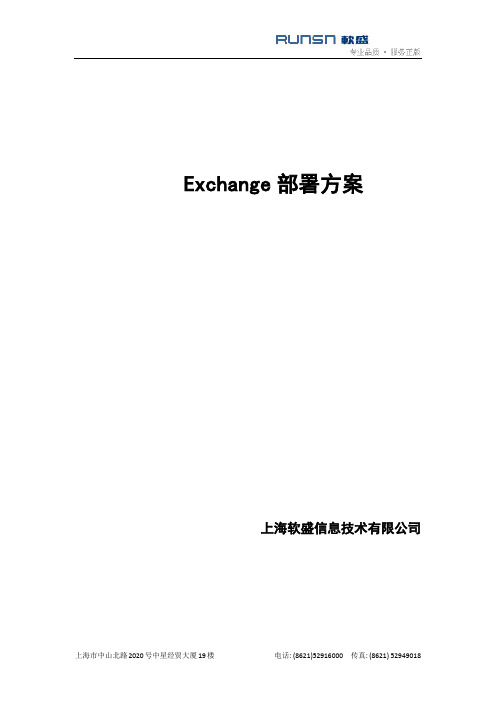
Exchange部署方案上海软盛信息技术有限公司目录一、邮件服务器概述二、Exchange部署方案一三、Exchange部署方案二四、Exchange部署方案三一、企业邮件服务器概述企业邮件服务器应用服务器,负责用户邮箱的路由,邮箱的管理,直接面对客户端,随着用户数的增加,对服务器的要求也越来越高。
一般在企业邮箱较为重要的时候,建议用户采用双机或者两个以上节点的集群。
根据企业的规模以及对邮件服务器的具体要求,我们建立如下三个方案。
二、Exchange部署方案一在此方案中,两台exchange服务器分别兼做域控制器和备份域控制器,用户帐户信息存储在两台服务器上,邮箱数据存储在共享磁盘阵列上,两台exchange服务器做MSCS集群。
当企业用户小于500且投资较少时,可以建议采用此方案。
方案一配置表:使用该方案具有以下优点。
1.安全可靠:在该方案里,域控制器和exchange服务器都分别进行了备份,使得当任意一台发生故障时,另外一台马上接管服务,实现服务不间断。
2.性价比高: 采用较少数量的服务器,实现了邮件服务器的功能,并且也实现了数据的备份及恢复,具有较高的性价比。
3.适用于较小的企业: 由于服务器承担了用户帐号管理和邮件管理的双重功能,压力较大,适用于用户数较少的企业。
三、Exchange部署方案二域控制器和应用服务器独立开来,两个exchange服务器做MSCS双机,提供MAIL服务,域控制器做用户帐号的管理以及DNS解析。
如果客户的预算充足,可以建议用户做备份域控制器,这样,可以实现域控制器和exchange应用服务器的双重备份,如果不是很充足,可以定期做域控制器的备份,这样,当域控制器出现故障时,可以在用户允许的时间内做用户帐号的恢复。
方案二配置表:使用方案二具有如下优点。
1. 域控制器和应用服务器的应用分离,减轻了服务器的负担,可以承担更多的用户。
2. 安全可靠: 邮件服务采用MSCS双机高可用方案,操作简单,域控制器采用备份控制器,保证业务不间断。
Exchange 邮件服务器配置

Exchange 邮件服务器配置1、安装Exchange邮件服务。
安装前提:域功能级别和林功能级别、文件系统为NTFS格式。
2008版本中默认有SP1补丁,安装PowerShell和IIS。
注意,安装完以上服务器组件,最好重启一下机器,确保服务重启后生效。
接着,安照特定步骤依次执行安装任务。
2、实现总部与子公司、分公司共用一个企业邮件系统武汉总部和宜昌分公司邮件服务器域名为:; 邮箱格式:name@北京子公司和昌平分公司邮件服务器域名:;邮箱模式:name@首先,实现总部和北京子公司两个邮件服务器上的用户使用不同的邮件域名:需要配置一个新的接受域,否则发往公司邮箱服务器的@beijing的邮件全部会被服务器拒绝。
接下来,新建一条邮件策略,规定所有用户属性中公司为北京子公司的用户全部使用后缀为的邮箱地址。
在分公司用户的属性中添加公司为北京完成后,发现已经成功添加新的邮件域名。
3、设两个邮箱管理员:武汉的邮箱管理员可以管理总部、子公司和分公司的邮箱账号,北京的邮箱管理员只能管理北京子公司和昌平分公司的邮箱账号;在北京子域Domain Servers 组中添加总部Domain Admins管理员的帐户,并赋给相应的访问和管理权限。
Exchange 系统管理器”树最顶端的组织对象的权限,向总部邮件管理员授予对整个组织中所有邮箱的权限。
若要通过“Exchange 系统管理器”向您的管理帐户授予对单个数据库中所有邮箱的访问权限而不管继承的显式拒绝,请执行以下操作:1. 启动“Exchange 系统管理器”,然后找到要对其中存储的邮箱具有完全访问权限的数据库。
打开此对象的属性,然后单击安全选项卡。
2.如果看不到“安全”选项卡,请参见上文中有关启用“安全”选项卡的步骤。
3. 在该对象上向您的帐户授予完全显式权限,包括“另外接收为”和“另外发送为”权限。
进行完此更改后,您可能仍会看到将不可用的“拒绝”和“允许”权限指派给了您的帐户。
Exchange2023高可用部署手册
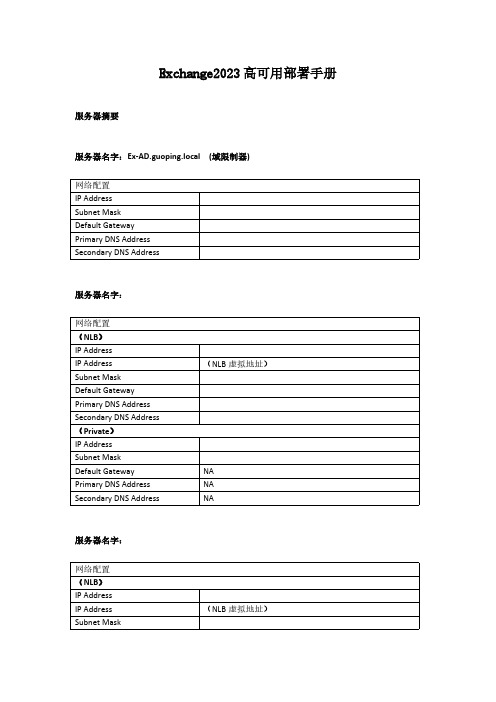
申请 Exchange 证书 进入 cas1 服务器,打开 ECP,新建 Exchange 证书
输入务器 指定要在证书中包括的域
填写组织信息 保存文件
用记事本打开保存的文件,将文件放到共享路径 进入 DC,阅读器中打开 CA 证书,选择“申请证书”
选择“高级证书申请”
*安装完成后,重新启动机器。
安装 Mailbox 服务器
以域管理员身份分别登录到 Ex-mbx1 和 Ex-mbx2,打开吩咐行,阅读到 Exchange 安装文件 所在的路径下,输入如下的吩咐执行 Mailbox 服务器的安装 Setup.exe /m:install /r:MB /OrganizationName:guoping /IAcceptExchangeServerLicenseTerms
配置电子邮件地址策略
删除@guoping.local,使得@guoping 为主要地址
设置 Exchange 内外部访问 URL
运用 IE 打开管理限制台,设置统一的内外部访问 URL:guoping
选择 outlook anywhere
输入
设置 UPN 登录名 打开 AD 域和信任关系
右键属性 添加 UPN 后缀名,guoping
服务器名字:
网络配置 (MAPI) IP Address IP Address Subnet Mask Default Gateway Primary DNS Address Secondary DNS Address (COPY) IP Address Subnet Mask
NA NA NA
(DAG 虚拟地址)
打算域 ./setup /PrepareAllDomains /IAcceptExchangeServerLicenseTerms
Exchange服务器配置全攻略
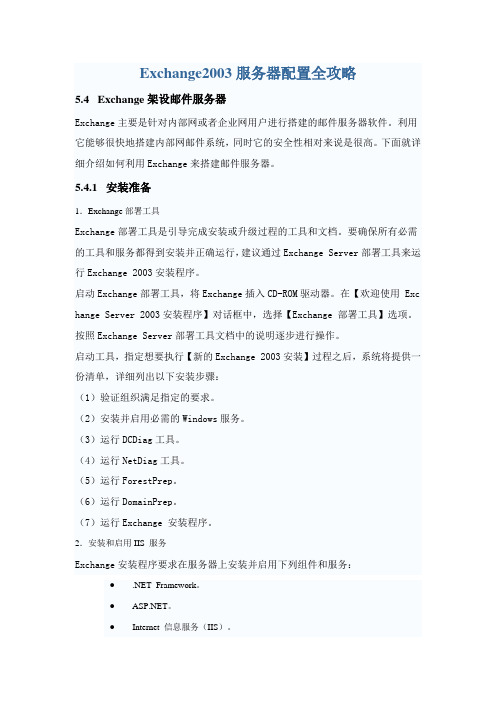
Exchange2003服务器配置全攻略5.4 Exchange架设邮件服务器Exchange主要是针对内部网或者企业网用户进行搭建的邮件服务器软件。
利用它能够很快地搭建内部网邮件系统,同时它的安全性相对来说是很高。
下面就详细介绍如何利用Exchange来搭建邮件服务器。
5.4.1 安装准备1.Exchange部署工具Exchange部署工具是引导完成安装或升级过程的工具和文档。
要确保所有必需的工具和服务都得到安装并正确运行,建议通过Exchange Server部署工具来运行Exchange 2003安装程序。
启动Exchange部署工具,将Exchange插入CD-ROM驱动器。
在【欢迎使用 Exc hange Server 2003安装程序】对话框中,选择【Exchange 部署工具】选项。
按照Exchange Server部署工具文档中的说明逐步进行操作。
启动工具,指定想要执行【新的Exchange 2003安装】过程之后,系统将提供一份清单,详细列出以下安装步骤:(1)验证组织满足指定的要求。
(2)安装并启用必需的Windows服务。
(3)运行DCDiag工具。
(4)运行NetDiag工具。
(5)运行ForestPrep。
(6)运行DomainPrep。
(7)运行Exchange 安装程序。
2.安装和启用IIS 服务Exchange安装程序要求在服务器上安装并启用下列组件和服务:● .NET Framework。
●。
●Internet 信息服务(IIS)。
● World Wide Web Publishing 服务。
● 简单邮件传输协议(SMTP )服务。
● 网络新闻传输协议(NNTP )服务。
在Windows 2003目录中或域中安装Exchange ,默认情况下不会启用Microsoft .NET Framework 、 、World Wide Web Publishing 服务、SMTP 服务和NNT P 服务。
Exchang服务器部署邮件网关
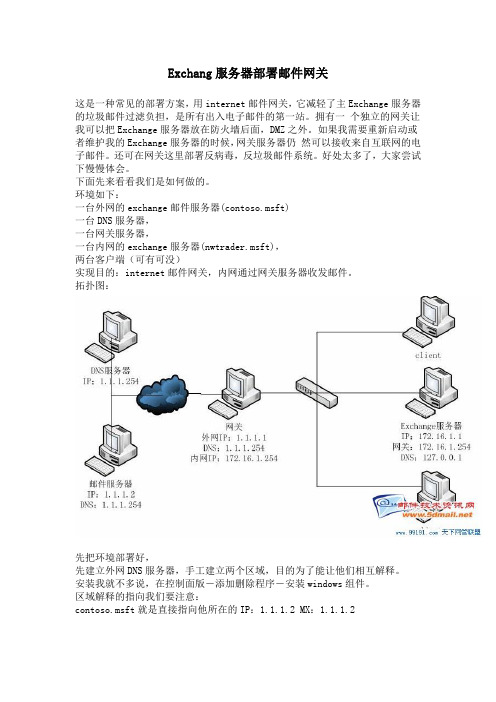
Exchang服务器部署邮件网关这是一种常见的部署方案,用internet邮件网关,它减轻了主Exchange服务器的垃圾邮件过滤负担,是所有出入电子邮件的第一站。
拥有一个独立的网关让我可以把Exchange服务器放在防火墙后面,DMZ之外。
如果我需要重新启动或者维护我的Exchange服务器的时候,网关服务器仍然可以接收来自互联网的电子邮件。
还可在网关这里部署反病毒,反垃圾邮件系统。
好处太多了,大家尝试下慢慢体会。
下面先来看看我们是如何做的。
环境如下:一台外网的exchange邮件服务器(contoso.msft)一台DNS服务器,一台网关服务器,一台内网的exchange服务器(nwtrader.msft),两台客户端(可有可没)实现目的:internet邮件网关,内网通过网关服务器收发邮件。
拓扑图:先把环境部署好,先建立外网DNS服务器,手工建立两个区域,目的为了能让他们相互解释。
安装我就不多说,在控制面版-添加删除程序-安装windows组件。
区域解释的指向我们要注意:contoso.msft就是直接指向他所在的IP:1.1.1.2 MX:1.1.1.2nwtrader.msft是内网的exchange服务器,现在让网关来替它收发邮件,所以外网解释的时候是解释到网关的IP:1.1.1.1 MX:1.1.1.1在网关和外网邮件服务器设置好,能相互解释,我们看看结果。
我在外网contoso.msft设置了转发器来解释。
在internet网关服务器上设置DNS指向1.1.1.254。
接下来我们就是在设置一台独立的网关服务器,我用windows自带的SMTP来搭建。
先安装:windows安装程序下IIS里面的SMTP。
接下来,我们配置SMTP属性,在运行里面输入inetmgr,右键打开SMTP虚拟服务器属性,打开在“常规”中,为该服务器配置一个IP地址。
然后点击“访问”。
在这里可以配置认证和连接参数。
exchange部署
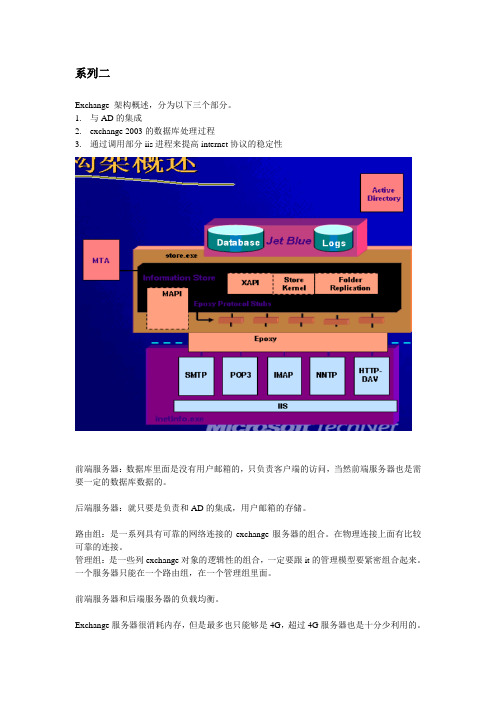
系列二Exchange 架构概述,分为以下三个部分。
1.与AD的集成2.exchange 2003的数据库处理过程3.通过调用部分iis进程来提高internet协议的稳定性前端服务器:数据库里面是没有用户邮箱的,只负责客户端的访问,当然前端服务器也是需要一定的数据库数据的。
后端服务器:就只要是负责和AD的集成,用户邮箱的存储。
路由组:是一系列具有可靠的网络连接的exchange服务器的组合。
在物理连接上面有比较可靠的连接。
管理组:是一些列exchange对象的逻辑性的组合,一定要跟it的管理模型要紧密组合起来。
一个服务器只能在一个路由组,在一个管理组里面。
前端服务器和后端服务器的负载均衡。
Exchange服务器很消耗内存,但是最多也只能够是4G,超过4G服务器也是十分少利用的。
在部署exchange时,数据库文件和日子文件分开存放。
Exchange服务器是读的操作是比较多,而日志更多的采用的写操作。
会产生太多的磁盘碎片。
Exchange更多的要考虑磁盘的性能问题。
在安装exchange时,要将需要管理exchange的成员加入一下这两个组里,并且这两个组要在user里面。
要不有可能exchange会起不来。
如何检查域扩展是否已经成功完成,要进入到安装光盘里面执行以下的文件好了,exchange完全安装完成之后,你就可以创建用户,然后可以先测试一下邮件是否能够成功发送邮件!Exchange管理工具当你发现你打开exchange的时候,有哪些地方出了错误之后,你就可以根据这些地方说对应的协议或者组件来进行,有针对性的排错工作。
如上图所示。
系统管理器-----ESM说对应的一些管理功能表:全局设置:----internet选项主要设置你向外发送邮件,邮件的格式是什么样的。
当你给对方发送邮件时,对方收到的是乱码,那么你就看一下,以下的设置是否正确了。
要看图中选中部分是否是简体中文。
乱码很有可能就是这个地方造成的。
《exchange邮件交换——边缘传输服务器的搭建》实验报告
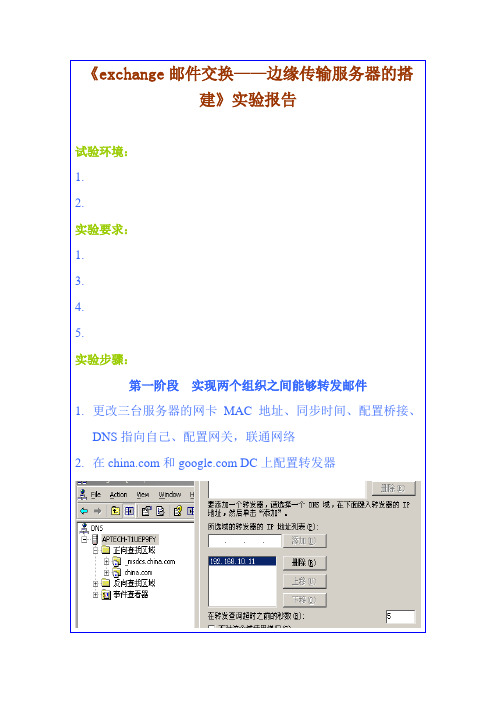
试验环境:
1.
2.
实验要求:
1.
3.
4.
5.
实验步骤:
第更改三台服务器的网卡MAC地址、同步时间、配置桥接、DNS指向自己、配置网关,联通网络
2.在和 DC上配置转发器
8.在新建一条的MX记录
9.在edg服务器上到处订阅文件
10.将订阅文件复制到中,再新建边缘订阅
11.删除中原有的发送连接器,再运行Start-edgsynchronization进行强制同步
12.刷新之后,就会看到中有两个发送连接器
13.边缘传输服务器上也有两个发送连接器
14.把的接受连接器的匿名去掉
15.现在和就能通过边缘传输服务器收发邮件了
3.在和上新建MX记录
4.在和上新建发送连接器
5.在和google.con上新建接受连接器
到此,第一阶段完成!!
第二阶段配置边缘传输服务器
6.开启POP3服务
7.在上删除原有的MX记录,新建一条A记录
- 1、下载文档前请自行甄别文档内容的完整性,平台不提供额外的编辑、内容补充、找答案等附加服务。
- 2、"仅部分预览"的文档,不可在线预览部分如存在完整性等问题,可反馈申请退款(可完整预览的文档不适用该条件!)。
- 3、如文档侵犯您的权益,请联系客服反馈,我们会尽快为您处理(人工客服工作时间:9:00-18:30)。
Exchange是微软推出的一个异步协作系统,很多朋友把Exchange定位成一个邮件服务器,当然这也无可厚非,只是本个自己认为,如果把Exchange定位成一个邮件服务器的话,那么也是一个企业级的邮件服务器,不能定位成一个商业的邮件服务器,你见过哪个商业邮件服务器在线修改密码一定要装证书服务的?你见过哪个商业邮件服务器是默认不能在线申请帐号的?但是如果是企业邮件服务器的话,那么Exchange就有着别的邮件服务器无法替代的功能,比如全球通讯簿,共享文件夹等,还可以和微软的其它服务器软件进行集成。
反正我印象中也只有IBM的Domino系统可以与之相抗衡。
Exchange目前的最新版本是Exchange Server 2010,在我的实验环境中全部以Exchange Server 2003来进行实施的,其实Exchange Server 2003和Exchange Server 2000在结构上没有太大的区别,只是功能上前者有所增加,不过和Exchange Server 5.5就有很大的区别了,最大的区别莫过于Exchange Server 5.5是自带目录服务的,而Exchange Server 2003和Exchange Server 2000则一定需要微软的Active Directory支持,所以要部署Exchange Server 2003,一定要先在网络中部署Active Directory,至于如何部署Active Directory,请大家参考我以前写的“如何把成员服务器提升为域控制器”的文章,OK,那我们现在就来进行部署: 先来介绍一下实验环境:域名:第一台域控制器:计算机名:IP:192.168.5.1子网掩码:255.255.255.0DNS:192.168.5.1第二台域控制器:计算机名:IP:192.168.5.2子网掩码:255.255.255.0DNS:192.168.5.1子域域名: 第一台域控制器:计算机名:IP:192.168.5.3子网掩码:255.255.255.0DNS:192.168.5.3注:FSMO五种角色全部在第一台域控制器上,这个实验环境本人已经做过一次灾难恢复和一次域的重命名操作,在这里也可以检测一下经过这样的两次操作,整个森林是不是能够稳定运行。
同时可以验证我在前面文章中所写的方法是否可靠。
实验目的:在网络上部署两台Exchange服务器,为什么要两台呢?因为在后面的文章中我要做一个前后端服务器,所以至少要二台Exchange服务器,这两台Exchange服务器的配置情况如下:第一台Exchange服务器:计算机名:IP:192.168.5.10子网掩码:255.255.255.0DNS:192.168.5.1第二台Exchange服务器:计算机名:IP:192.168.5.11子网掩码:255.255.255.0DNS:192.168.5.1好,现在开始来到第一台成员服务器,在这里我顺便要提一下,很多朋友都知道Exchange Server 2003一定要活动目录支持,但是需要活动目录支持并不等于一定要把Exchange Server 2003装到域控制器上,这完全是两个概念,而且微软也不推荐Exchange Server 2003装到域控制器上,因为我建议大家装到成员服务器上就可以了。
现在就开始正式部署Exchange Server 2003,首先要安装IIS、NNTP、SMTP及,默认情况下Windows Server 2003是不安装这些组件的,所以我们需要手动添加:把Windows Server 2003安装盘放入光驱,然后点击“开始-设置-控制面板-添加删除程序”:点击“添加/删除Windows组件”:下拉滚动条,找到“应用程序服务器”:前“应用程序服务器”前打个勾,并且点“详细信息”:在“”前打上勾,并且选中“Internet信息服务”,然后点“详细信息”:在上图所示的“NNTP Service”及“SMTP Service”前打上勾,然后一路点“确定”和“下一步”:直接点“完成”就可以了。
接下去就要把Windows Server2003的光盘取出来,放入Exchange Server 2003的安装盘,它会自动运行,出来如下画面:点击查看大图上图的左边的链接都是一些资源,大家有兴趣的话可以点击,自己查阅一下,这里我就不点这些东西了,我们选择的是上图用红框标出的“Exchange部署工具”:点击查看大图这里,因为这是网络中第一台Exchange,所以选择“部署第一台Exchange 2003服务器”:选择“安全全新的Exchange 2003”:这个安装介面上前面的五步操作我这里就不做了,主要是安装Exchange 2003的一些前提条件,添加NNTP、SMTP和万维网服务,我前面已经做过了,至于上面的用DCDiag和NetDiag是用来检测你的活动目录和网络是否正常,大家可以在域控制器上运行一下这两个命令,很多人都问过我,这两个命令运行后什么样的结果算是正常?一般来说你的活动目录应用没有出现什么不正常的现象,并且运行命令后都是“passed”,那么基本上可以认为你的活动目录没有问题。
前面的检测没有问题的话,那么就可以从第六步开始操作了,第六步其实就是对Schema的扩展,所以要确保当前用户的权限,点击“立即运行FirestPrep”:点击查看大图点“下一步”:选择“我同意”,然后点“下一步”:一般情况下,我们就把当前的管理员帐号设为Exchange 管理员,所以这时顾惜直接点“下一步”了:这个过程时间有一点长,大家做到这一步的时候,要耐心等待一下,不妨出去喝杯咖啡!呵呵!完成后出现下图:点击“完成”就可以了。
然后去执行第七步,点击运行“立即运行DomainPrep”:点“下一步”:选择“我同意”,然后点击“下一步”:点“下一步”:出现这个提示可以点“确定”:这个过程还是比较快的,很快就会完成:点击“完成”。
接下来再去点击:“立即运行安装程序”,其实这一步才是真正的安装:点“下一步”:选“我同意”,然后点“下一步”:这里可以改安装路径,改好后点“下一步”:选第一个“新建Exchange 组织”:第一个组织名我这里设为“Work”,然后点“下一步”:选择“我同意(I)”,再点“下一步”:这里输入第一个管理组的名字,我这里输入的是“swg”:修改路径后点“下一步”:这里花的时间也是比较长的,如果刚刚那怀咖啡没有喝完的话,那就请继续吧! 推出游戏功略/netgame/game/index.html 魔兽世界跑跑卡丁车街头篮球水浒Q传龙与地下城OL 征服轩辕剑5 FIFA07 热血江湖大唐风云梦幻西游武林外传点击“完成”。
至此第一台服务器算是安装完成了。
接下来要安装第二台Exchange 2003服务器了,其实整个安装过程都是和第一次基本相同的,所以这里我只写出几个不同的地方,第一个不同是在下图位置:这里选择的是“在其它服务器上安装Exchange 2003”,然后会出现如下画面:大家一看就会发现,比第一次安装少了一步,就是Schema的扩展那一步没了,因为我在前面的文章中提过了,Schema Master是一个森林角色,所以Schema扩展一个森林只要扩展一次就可以了,还有一个地方要请大家注意,就是第六步,如果你的第一台Exchange 2003服务器和现在准备安装的第二台Exchange 2003在同一个域里,那么这一步可以不用的操作,如果是属于同一个森林的两个域,那么你还得运行一下DomainPrep。
像我的实验环境就可以不用运行,直接运行第七步就可以了。
接下去的过程就和前面的基本类似,这里我就不详细写了,这样呢,两台Exchange 2003服务器算是安装完成了,在后面的文章中,我将会向大家介绍一下Exchange 2003的一些基本操作,如服务器的管理、用户管理等。
摘要:Exchange是微软推出的一个异步协作系统,很多朋友把Exchange定位成一个邮件服务器,当然这也无可厚非,只是本个自己认为,如果把Exchange定位成一个邮件服务器的话,那么也是一个企业级的邮件服务器,不能定位你见过哪个商业邮件服务器在线修改密码一定要装证书服务的??但是如果是企业邮件服务器的话,那么Exchange就有着别的邮件服务器无法替代的功能,比如全球通讯簿,共享文件夹等,还可以和微软的其它服务器软件进行集成。
反正我印象中也只有IBM的Domino系统可以与之相抗衡。
Exchange目前的最新版本是Exchange Server 2003,最新的补丁包是SP2,在我的实验环境中全部以Exchange Server 2003来进行实施的,其实Exchange Server 2003和Exchange Server 2000在结构上没有太大的区别,只是功能上前者有所增加,不过和Exchange Server 5.5就有很大的区别了,最大的区别莫过于Exchange Server 5.5是自带目录服务的,而Exchange Server 2003和Exchange Server 2000则一定需要微软的Active Directory支持,所以要部署Exchange Server 2003,一定要先在网络中部署Active Directory,至于如何部署Active Directory,请大家参考我以前写的“如何把成员服务器提升为域控制器”的文章,OK,那我们现在就来进行部署:先来介绍一下实验环境:域名:第一台域控制器:计算机名:IP:192.168.5.1子网掩码:255.255.255.0DNS:192.168.5.1第二台域控制器:计算机名:IP:192.168.5.2子网掩码:255.255.255.0DNS:192.168.5.1子域域名: 第一台域控制器:计算机名:IP:192.168.5.3子网掩码:255.255.255.0DNS:192.168.5.3注:FSMO五种角色全部在第一台域控制器上,这个实验环境本人已经做过一次灾难恢复和一次域的重命名操作,在这里也可以检测一下经过这样的两次操作,整个森林是不是能够稳定运行。
同时可以验证我在前面文章中所写的方法是否可靠。
实验目的:在网络上部署两台Exchange服务器,为什么要两台呢?因为在后面的文章中我要做一个前后端服务器,所以至少要二台Exchange服务器,这两台Exchange服务器的配置情况如下:第一台Exchange服务器:计算机名:IP:192.168.5.10子网掩码:255.255.255.0DNS:192.168.5.1第二台Exchange服务器:计算机名:IP:192.168.5.11子网掩码:255.255.255.0DNS:192.168.5.1好,现在开始来到第一台成员服务器,在这里我顺便要提一下,很多朋友都知道Exchange Server 2003一定要活动目录支持,但是需要活动目录支持并不等于一定要把Exchange Server 2003装到域控制器上,这完全是两个概念,而且微软也不推荐Exchange Server 2003装到域控制器上,因为我建议大家装到成员服务器上就可以了。
